EleksTube IPS クロック セットアップ ガイド
EleksTube IPS Clockを簡単な手順でセットアップ
始める前に:
EleksMaker製のEleksTube IPSクロックをお選びいただき、誠にありがとうございます。ご購入いただいた場所にかかわらず、以下の設定を行う際には、デバイスのファームウェアアップデートによるブラックスクリーンなどの不具合を防ぐため、必ず当社の公式認定チャネルからご購入ください。
2024年4月現在、販売中のEleksTube IPSシリーズクロックハードウェアはすべてGen2バージョンで、最新のファームウェアバージョンはVer3.10です。
始める前に確認すべきことがいくつかあります。
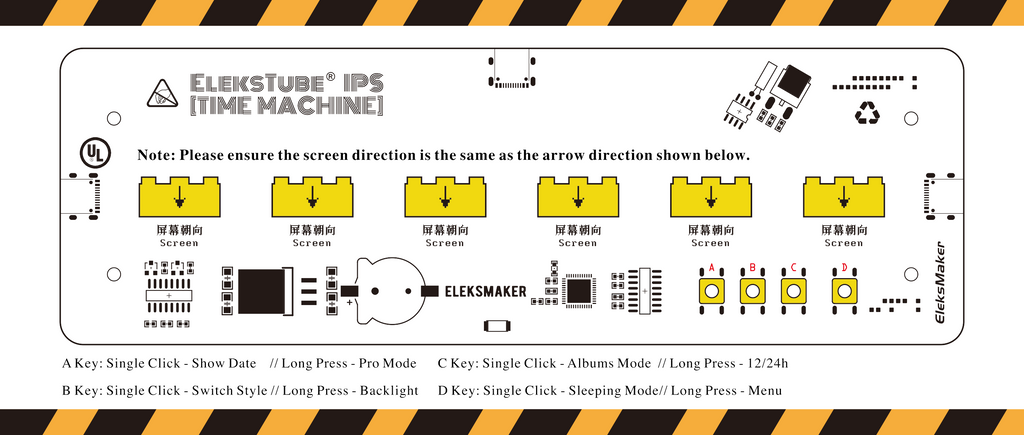
- 説明書に従って、画面を時計のベースに正しく取り付けてください。取り付けの際は、ボタン側を向く画面の前面に注意してください。
- 時計画面を取り付ける際は、画面裏側のFPCケーブルを強く押しすぎないように注意してください。
1. EleksTube IPS PCクライアントプログラムをダウンロードする
EleksTube IPS ClockのPCクライアントをダウンロード
Mac OSXをご利用の場合はダウンロードしないでください。現在、PCクライアントプログラムのみを提供しており、Macプラットフォームクライアントは現在開発中です。
Wi-Fi と時刻同期が Web Bluetooth API https://elekstube.app経由で設定できるようになりました
2. 時計をコンピュータに接続し、クライアントを起動します

接続ステータスアイコンが緑色に変わらない場合は、以下を確認してください。
1. デバイスに付属の USB ケーブルを使用して、時計をコンピューターのネイティブ USB-A ポートに接続します。
2. 時計をコンピューターから取り外し、クライアント プログラムの右上隅の左側の最初のアイコンをクリックし、CH340 ドライバーを再インストールしてクライアントを再起動し、時計を接続します。
3. PCクライアントが正常に起動できない場合は、プログラムディレクトリをC:/などのシステムのルートディレクトリに配置して再度実行してください。
3. Wi-Fiの時刻自動同期と時計のタイムゾーンを正しく設定する
以下の点に注意してください
1. 2.4G Wi-Fi ホットスポットのみをサポートします。
4. 時計の状態を確認する

デバイス情報画面で、時計のバージョン番号とWi-Fi接続ステータスを確認できます。何も表示されていない場合は、時計が正しく接続されていないことを意味します。
5.時計にカスタム画像をアップロードする


カスタム写真は、ウォッチフェイスとフォトアルバムの 2 つのモードをサポートしており、時計ごとに個別に設定できます。
1. アルバムモードでは、6 枚のカスタム写真をアップロードできます。
2. 時計モードでは、0~9 の数字に対応する 10 枚の代替画像を提出する必要があります。
6.最大30種類以上のダイヤルスタイルから選択可能

ヒント: 一度に最大4セットの内蔵ダイヤルを選択できます
7. 時計メニューモード(コンピューターまたはWi-Fiに接続していない場合)



- 時計の右端にあるボタンを長押ししてメニューに入ります。
- 選択可能な内蔵時計の文字盤スタイル。
- NTP ネットワーク時刻同期機能をオン/オフにします (PC クライアント経由で事前に Wi-Fi を設定する必要があります)。
- 時間表示モードは24/12。
- タイムゾーンの設定。
- RGBバックライトスイッチ。
上記は、Ver3.10ファームウェアにおけるクロックの使用に関する概要です。ご不明な点がございましたら、いつでもお気軽にお問い合わせください。
同時に、新しいファームウェアの開発も進めており、テスト完了後、公式サイトにて公開いたします。最新情報をいち早く受け取りたい方は、メール通知へのご登録をお願いいたします。
よくある質問
Q: EleksTube IPSにカスタム画像をアップロードしたり、内蔵時計の文字盤を同期したりできません。どうすればこの問題を解決できますか?
A: EleksTube IPS PC クライアントを使用してマーケット タブからカスタム イメージをアップロードしたり時計の文字盤を同期したりできない場合は、次の手順に従って問題を解決してください。
1. コンピューター上で EleksTube IPS PC クライアントがインストールされているファイル ディレクトリに移動します。
2. プログラムのディレクトリ内で/dataフォルダを見つけます。
3. /dataフォルダを削除します。
4. EleksTube IPS PC クライアントを再度開き、次の操作を試してください。
• カスタム画像を再度アップロードしてください。
• マーケットタブから内蔵時計の文字盤をデバイスに同期します。
これで問題は解決するはずです。問題が解決しない場合は、EleksTube IPSに付属の純正データケーブルを使用していることを確認してください。サードパーティ製のケーブルを使用すると、データ転送に問題が発生する可能性があります。
EleksTube_IPS_User_Manual_EN_JP_v1.0 ( ダウンロード)
EleksTube IPS PC クライアント ( ダウンロード)
